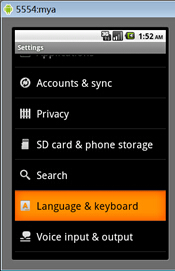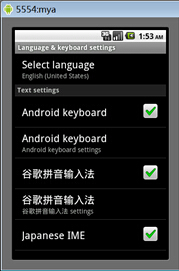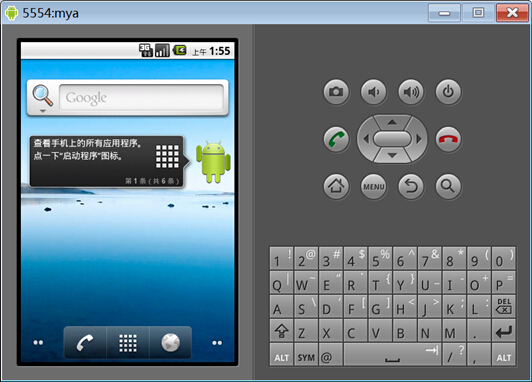配置android模拟器
1、 将android-sdk-windows.rar和eclipse_android.rar解压到D盘根目标下
直接将两个压缩文件解压到当前分区(D盘)即可
2、 配置环境变量
a) 配置ANDROID_SDK_HOME:D:android-sdk-windows
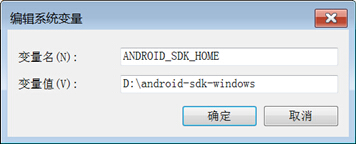
b) 配置JAVA_HOME:D:Program FilesJavajdk1.6.0_20
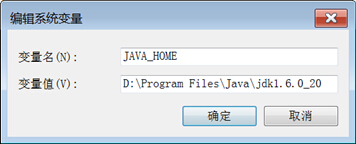
a) 配置Path:D:android-sdk-windowsplatform-tools;D:android-sdk-windows ools;
在Path变量最前面添加上面红色部分
3、 启动eclipse:执行eclipse.exe
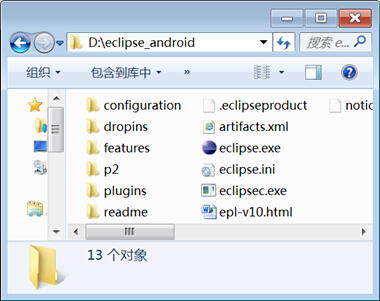
a) 打开首选项,找到Android选择à选择“浏览”à在对话框中找到d盘中的android-sdk-windowsà确定即可
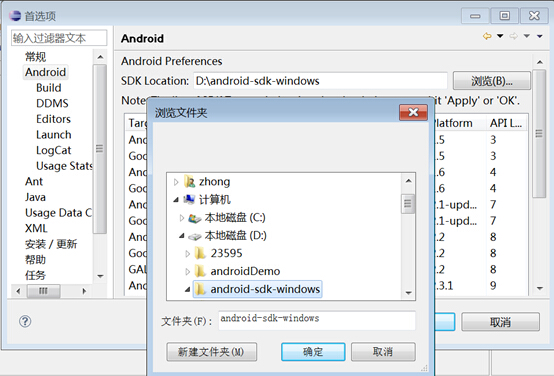
b) 在窗口菜单中选择“Android SDK and AVD Manager”,打开(如果第一次没打开,就再打开一次)。
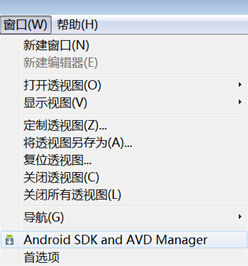
c) 界面
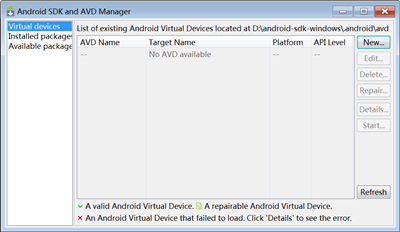
d) 选择new(创建模拟器):设置好后,选择“Create AVD”即可
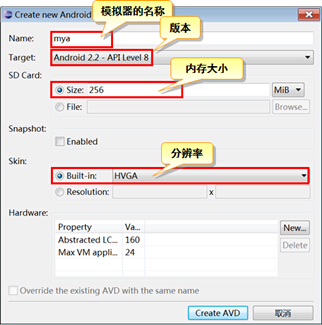
e) 配置完成:
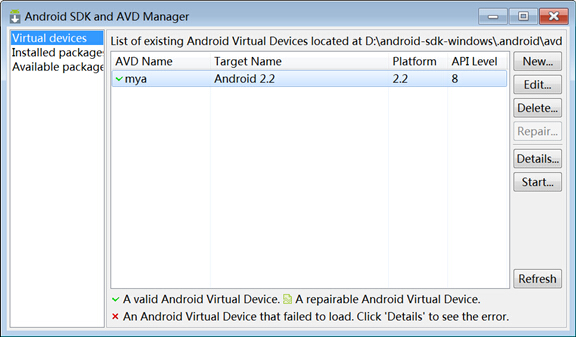
f) 运行模拟器:选择要运行的模拟器,点击start即可运行à点击Launch
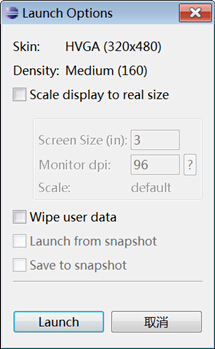
g) 一般情况下等待1~2分钟,即可出现界面:
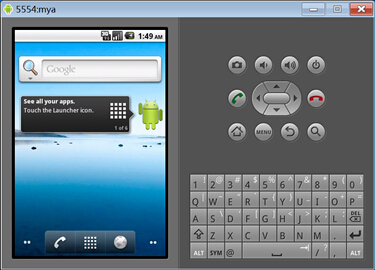
h) 设置中文:选择MENUà再选择Settings(打开设置界面)
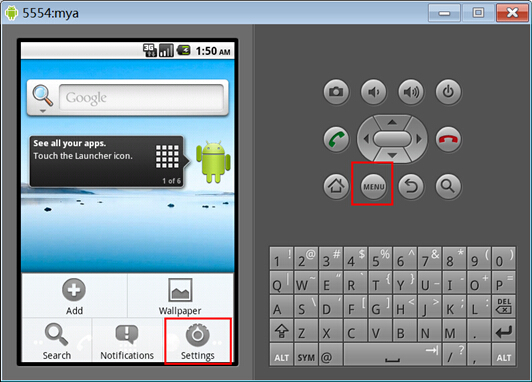
i) 找到“Language & keyboard”à“Select Language”à选择“中文(简体)”即可